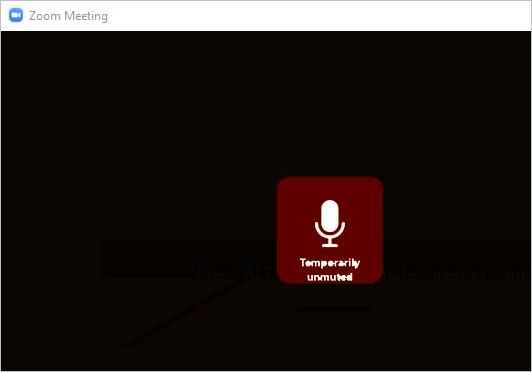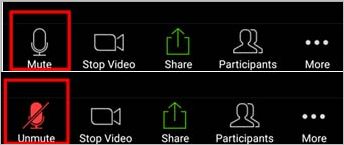Во время видеозвонков в Zoom можно временно отключать микрофон, когда не говорите, а только слушаете своих собеседников. Либо можете приглушить звуковой фон, создаваемый вокруг вас, переключением на функцию push to talk.
Отключение микрофона в Zoom
В последние месяцы Zoom бьет рекорды популярности, будучи одним из лучших инструментов для создания видеоконференций во время пандемии. Нынешняя ситуация поставила многих людей перед необходимостью общаться с друзьями, сотрудниками, студентами или преподавателями.
Однако не всегда есть условия, чтобы безупречно настроить трансляцию голоса. Возможно, кто-то из семьи или четвероногие питомцы дадут о себе знать. В этом случае полезно узнать, как отключить микрофон в Zoom, чтобы не заглушать передачу нежелательным фоном из нашей квартиры.
На компьютере
Отключить звук микрофона в программе Zoom очень просто. Кликните на кнопку Mute, расположенную в левом нижнем углу. Голос будет приглушен, и никакие звуки из вашего окружения не будут транслироваться. В качестве альтернативы, то же самое можно сделать нажатием комбинации Alt + A.
Если в ходе конференции кто-то из участников обращается к вам, сможете быстро включить звук нажатием на кнопку Unmute или комбинацией Alt + A.
Стоит отметить, что возобновить трансляцию можно с помощью функции push to talk, то есть «нажмите, чтобы говорить». Для этого выключите передачу голоса нажатием на Mute или клавишами ALT+A. Если нужно продолжить общение, нажмите и удерживайте пробел на клавиатуре. При этом увидите сообщение «Temporarily unmated», которое означает, что в это время ваш голос транслируется.
Когда отпустите пробел, звук будет отключен. Таким образом, можно постоянно отключить микрофон, а когда хотите что-то сказать, нажимайте на пробел.
В смартфоне
На телефоне также можно отключить микрофон при необходимости. Все, что нужно сделать, это нажать значок Mute на экране разговора, который находится в нижнем левом углу экрана.
Если хотите выключить приглушение звука, кликните на значок Unmute. Эта операция является молниеносной и не требует подтверждения.
Инженер-программист